Accéder ExpertConnect
ExpertConnect dispose d'une application mobile et d'un tableau de bord Web. Lisez ci-dessous pour en savoir plus sur les options de connexion pour chacune d'elles.
Tableau de bord Web
- Accédez à https://app. ExpertConnect .deere.com .
- Si vous n'avez pas de compte :
- Utilisateurs revendeurs - contactez l'administrateur de votre compte pour recevoir une invitation sur le compte de votre revendeur.
- Utilisateurs du client gratuit - Cliquez sur S'inscrire et terminez le processus d'inscription.
- Si vous avez déjà un compte ou avez été invité par votre entreprise, cliquez sur Connexion .
- Connectez-vous avec votre numéro de mobile.
Lorsque vous vous connectez à ExpertConnect pour la première fois, vous devez utiliser votre numéro de téléphone mobile pour recevoir un code de vérification.
Application mobile
- Téléchargez l'application John Deere ExpertConnect depuis l'App Store iOS ou Google Play Store.
- Entrez votre numéro de téléphone portable. Si vous n'avez pas de compte, vous devrez suivre une procédure d'inscription. Si vous avez déjà un compte ou si vous avez été invité par votre entreprise, vous recevrez un code à 4 chiffres et vous serez directement connecté à votre compte.
Options de connexion ExpertConnect
ExpertConnect propose actuellement trois options de connexion : l'identifiant John Deere, le numéro de téléphone portable ou l'adresse e-mail. ExpertConnect exigera bientôt que tous les utilisateurs se connectent à l'aide des identifiants John Deere pour offrir une expérience plus fluide et intégrée avec les outils numériques de John Deere. Veuillez lire ci-dessous pour savoir comment configurer votre connexion.
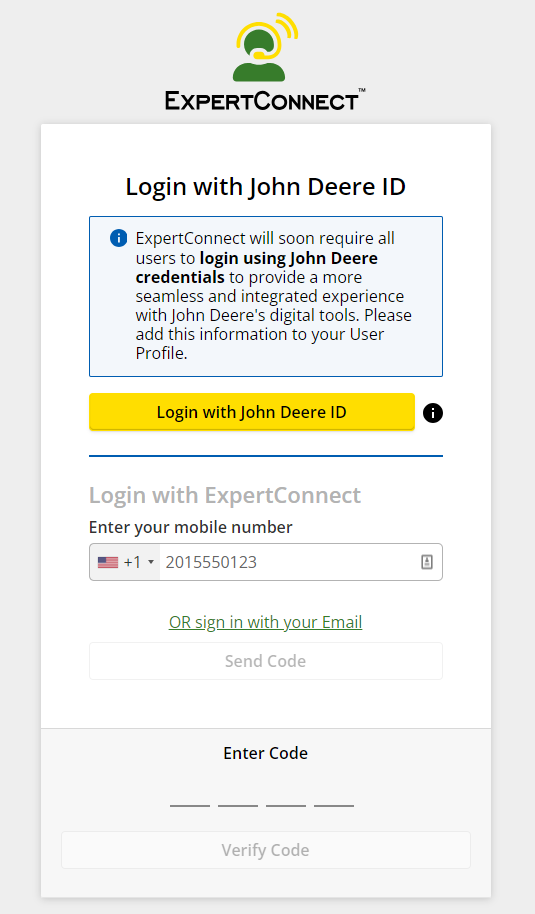
Connectez-vous avec l'identifiant John Deere
La meilleure façon de se connecter à ExpertConnect est via votre identifiant John Deere. Pour vous connecter à John Deere, vous devez d'abord ajouter votre identifiant John Deere à votre profil utilisateur .
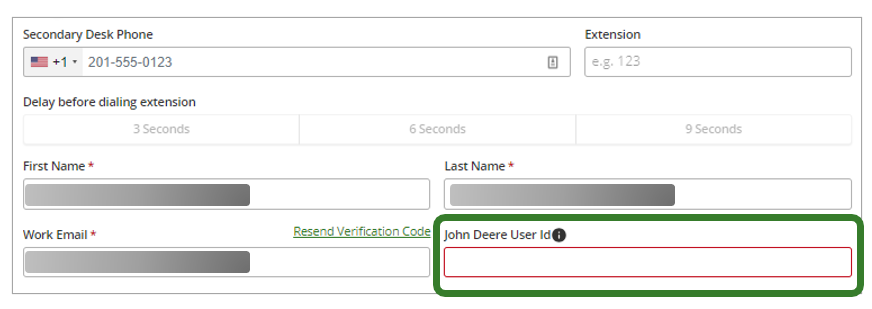
Si vous n'avez pas de compte John Deere, veuillez créer un compte et ajouter votre identifiant à votre profil après création.
- XID pour les concessionnaires
- ID RACF pour les employés de John Deere
- Courriel du centre d'opérations pour les comptes clients/tiers
Si vous n'avez pas encore ajouté votre identifiant John Deere à votre profil utilisateur, vous ne pourrez pas vous connecter à ExpertConnect avec vos identifiants John Deere. Vous recevrez ce message d'erreur et devrez d'abord vous connecter par téléphone ou par e-mail, puis configurer votre profil utilisateur.
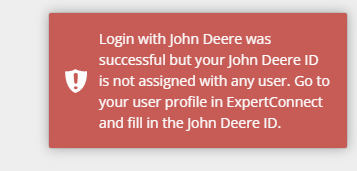
Connectez-vous avec votre numéro de téléphone portable
- Tapez votre numéro de téléphone portable
- Cliquez sur le bouton Envoyer le code
- Vérifiez vos messages SMS / WhatsApp pour le code de connexion
- Saisissez le code et cliquez sur Vérifier le code
Se connecter avec l'adresse e-mail
- Cliquez sur Se connecter avec un e-mail
- Cliquez sur le bouton Envoyer le code
- Vérifiez votre e-mail pour le code de connexion
- Saisissez le code et cliquez sur Vérifier le code
Conseils de connexion
- Si vous rencontrez des difficultés pour vous connecter au tableau de bord Web, veuillez utiliser le navigateur Google Chrome pour accéder ExpertConnect . Google Chrome vous offrira la meilleure expérience. Il est également important de vous assurer de recevoir votre code à 4 chiffres par SMS sur votre appareil mobile.
- Assurez-vous que votre adresse e-mail est vérifiée dans votre profil utilisateur . Une fois vérifiée, vous pouvez également vous connecter par e-mail.